PyCharm虚拟环境高级技巧:如何成为Python项目管理的高手
发布时间: 2024-12-11 11:12:14 阅读量: 9 订阅数: 13 


PyCharm导入python项目并配置虚拟环境的教程详解
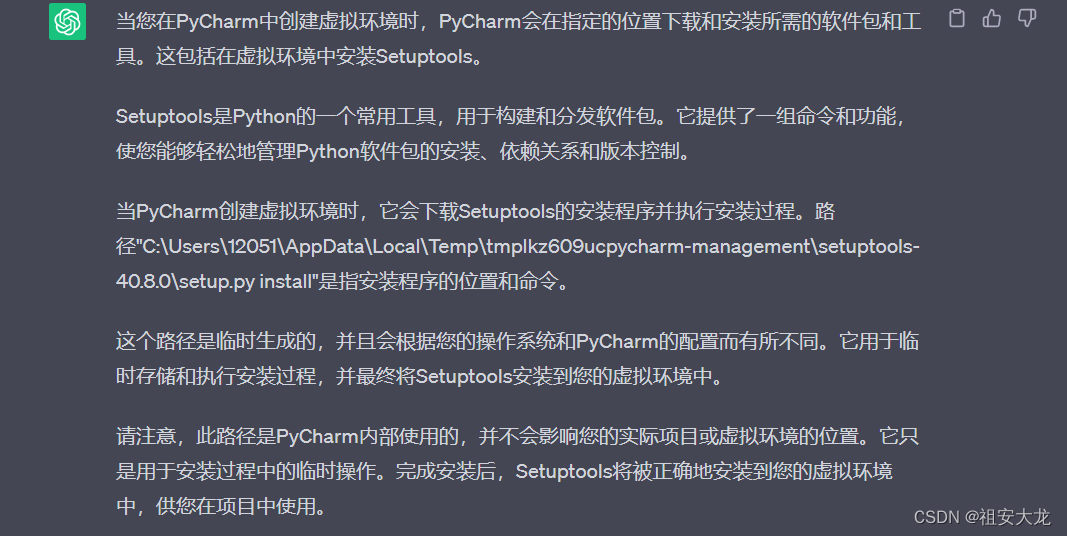
# 1. PyCharm虚拟环境概述
PyCharm是一款由JetBrains公司开发的Python集成开发环境(IDE),它以功能丰富、效率高和自动化特性著称,广泛应用于Python项目的开发。虚拟环境是PyCharm的一个重要组成部分,它允许开发者在隔离的环境中创建、管理和运行Python项目,这为解决不同项目依赖冲突、版本控制、测试等方面提供了便利。
本章将首先介绍虚拟环境的概念和重要性,以及它如何在PyCharm中发挥作用。我们将探讨为什么虚拟环境是每个Python开发者的必备工具,以及它如何帮助维护开发环境的清洁和一致性。接下来的章节将深入具体操作,探讨如何在PyCharm中创建和管理虚拟环境,以及如何优化和调试虚拟环境中的项目。让我们开始深入了解PyCharm虚拟环境的奥秘吧。
# 2. 创建和管理虚拟环境
## 2.1 创建PyCharm虚拟环境
### 2.1.1 理解不同类型的虚拟环境
虚拟环境是Python开发中用于隔离不同项目的依赖和版本的工具,它允许开发者在单一系统上创建多个独立的运行环境。了解虚拟环境的不同类型是选择正确工具的第一步。以下是几种常见的虚拟环境类型:
- **标准库虚拟环境**:使用Python标准库`venv`模块创建的虚拟环境。这是推荐给大多数开发者的方法,因为它简单、轻量并且不需要额外的第三方工具。
- **虚拟环境 Wrapper (venv)**:这是`virtualenv`的一个简化版本,直接集成在Python 3.3及之后的版本中,不需额外安装。
- **conda 环境**:Conda是一个开源的包、依赖和环境管理器,它可以在Linux、OS X和Windows上运行,广泛用于数据科学和机器学习领域。
- **Docker 容器**:虽然严格来说不是虚拟环境,Docker容器提供了另一种隔离运行环境的方式,它更适用于部署和持续集成/持续部署(CI/CD)流程。
每种虚拟环境都有其使用场景和优势,了解它们将有助于你根据项目需要选择最合适的虚拟环境解决方案。
### 2.1.2 使用PyCharm内置工具创建虚拟环境
现在,我们深入探讨如何在PyCharm中创建虚拟环境。PyCharm提供了一个简洁直观的界面来管理Python环境,以下是创建新虚拟环境的步骤:
1. 打开PyCharm,然后点击界面右上角的“Create New Project”。
2. 在“New Project”窗口中,选择“Virtualenv Environment”作为项目解释器。
3. 选择合适的Python解释器版本,或者指定一个自定义路径的解释器。
4. 在“New Environment”部分,选择虚拟环境的位置,并确保勾选了“Make available to all projects”选项,以便在PyCharm中共享虚拟环境。
5. 点击“Create”按钮,PyCharm将创建虚拟环境并自动切换到该环境。
完成以上步骤后,你就可以开始在PyCharm中使用该虚拟环境来开发Python项目了。此时,PyCharm还会根据虚拟环境中的包自动安装IntelliSense等代码辅助工具,进一步提高开发效率。
```mermaid
flowchart LR
A[开始创建项目] --> B[选择解释器]
B --> C[配置虚拟环境]
C --> D[创建虚拟环境]
D --> E[项目环境准备完成]
```
使用PyCharm创建的虚拟环境会被自动设置为当前项目的解释器,这样你就可以避免项目之间可能出现的依赖冲突。此外,PyCharm还提供了界面友好的工具来管理虚拟环境中的包,这将在接下来的小节中进行介绍。
## 2.2 管理虚拟环境中的包
### 2.2.1 安装和更新包
在Python项目开发中,安装和更新包是维护依赖关系的重要环节。PyCharm提供了一个集成的包管理器界面,可以方便地安装、更新和卸载包。以下是使用PyCharm包管理器操作包的基本步骤:
1. 打开PyCharm,然后在右下角找到“Python Interpreter”面板。
2. 在“Python Interpreter”面板中,你会看到当前虚拟环境中安装的所有包的列表。
3. 点击左上角的“+”号可以安装新包,点击“-”号可以卸载已有的包。
4. 通过右侧的搜索栏可以快速找到需要的包。
5. 选中需要安装或更新的包后,点击“Install Package”或“Upgrade”按钮完成操作。
假设我们有一个虚拟环境名为`myenv`,我们要安装名为`requests`的包,以下是相应的代码块和执行逻辑:
```python
# 安装requests包
pip install requests
```
上面的代码块通过调用pip(Python的包安装程序)来安装指定的包,`requests`是一个广泛使用的HTTP库。执行这段代码后,`requests`包将被添加到`myenv`环境中。如果要更新包,只需在PyCharm的“Python Interpreter”界面找到相应的包并点击“Upgrade”。
### 2.2.2 处理依赖和版本冲突
在项目开发中,依赖冲突是难以避免的问题,尤其是在团队协作时,不同开发者可能使用不同版本的包。PyCharm提供了多种工具来帮助开发者处理依赖和版本冲突:
1. **依赖冲突检查**:PyCharm可以检测到潜在的依赖冲突,并提示开发者选择兼容的版本。
2. **冻结依赖**:使用`pip freeze`命令可以生成当前环境中所有包的版本列表,通常保存在一个名为`requirements.txt`的文件中,方便部署时重现相同的环境。
3. **指定包版本**:在安装或更新包时,可以通过`pip install package==version`的方式来强制使用特定版本的包,确保环境的一致性。
```python
# 生成当前环境的依赖列表
pip freeze > requirements.txt
```
### 2.2.3 导出和导入包列表
为了在不同的开发环境之间或团队成员之间共享和同步包,PyCharm支持导出和导入包列表。以下是详细步骤:
1. 在“Python Interpreter”界面中,点击右侧的齿轮图标,然后选择“Show All...”。
2. 在打开的“Project Interpreter”窗口中,选择“Show All...”并进入“Manage Environments”。
3. 点击“+”号并选择“Show All...”然后“File”选项,你可以导出包列表到一个文件中。
4. 要导入包列表,只需要选择“File”选项并选择保存的包列表文件。
以上操作完成后,`requirements.txt`文件中的内容将被导入到当前虚拟环境中,确保了环境的一致性。
```mermaid
flowchart LR
A[在PyCharm中打开Python Interpreter]
A --> B[管理包]
B --> C[导出或导入包列表]
C --> D[导出包列表到requirements.txt]
C --> E[从requirements.txt导入包列表]
```
通过以上的步骤,我们可以确保开发环境中包的一致性和项目依赖的准确性,避免因版本问题引起的潜在错误。
# 3. 虚拟环境中的调试与优化
在现代软件开发中,调试和性能优化是提升产品质量和开发效率的关键环节。本章将详细介绍如何在PyCharm的虚拟环境中配置和使用调试工具,以及如何对虚拟环境进行性能优化。通过深入分析和实践,本章将带领读者掌握虚拟环境调试与优化的高级技巧。
## 3.1 配置和使用调试工具
### 3.1.1 设置断点和观察点
在PyCharm中,断点是调试过程中的一个关键概念。断点允许开发者在代码的特定位置暂停执行,以便检查程序状态、内存变量和调用栈。设置断点非常简单,只需在代码行号旁边点击左键即可。为了方便,PyCharm还允许通过快捷键或右键菜单进行设置。
```python
# 示例代码,设置断点
def main():
x = 5
y = 10
# 在这里设置断点
result = x + y
print(result)
if __name__ == "__main__":
main()
```
在上述代码中,我们可以在第5行设置断点,然后运行调试器。当程序执行到这一行时,它将停止,允许我们检查`x`和`y`的值。
观察点则允许我们在变量值改变时暂停程序执行。这在调试复杂的程序逻辑时特别有用。要设置观察点,只需在变量上右键并选择“Toggle Watchpoint”。
### 3.1.2 分析调用栈和性能
调试时,调用栈是一个显示当前函数调用序列的工具,它可以帮助开发者理解程序是如何执行到当前状态的。在PyCharm中,调用栈可以通过点击调试窗口底部的“Frames”面板查看。开发者可以通过此面板上下移动,查看调用序列和每一帧中的局部变量。
性能分析涉及对程序运行时的资源使用情况进行监控。PyCharm的性能分析工具可以帮助开发者发现程序中的性能瓶颈。使用PyCharm进行性能分析的基本步骤如下:
1. 运行程序,但使用调试模式。
2. 在程序运行到预期的断点时,点击调试工具栏中的“Analyze Coverage”按钮。
3. 在弹出的窗口中选择“Analyze Profiler Results”来查看详细的性能数据。
通过以上步骤,开发者可以得到一份详细的性能报告,包括了CPU使用时间、内存使用情况以及函数调用的次数等信息。这些信息对于优化代码和提高程序效率至关重要。
## 3.2 虚拟环境性能优化
### 3.2.1 分析内存和CPU使用情况
性能优化的第一步是分析程序对系统资源的使用情况,尤其是内存和CPU。在PyCharm中,开发者可以通过内置的性能分析器(Profiler)来检查代码的性能。以下步骤展示了如何分析内存和CPU使用情况:
1. 在PyCharm中启动程序,并进入调试模式。
2. 在调试窗口中找到“Analyze Coverage”功能。
3. 选择“Start CPU Profiler”和“Start Memory Profiler”以开始记录。
4. 执行需要分析的代码。
5. 查看“CPU Profiler”和“Memory Profiler”工具窗口中的分析结果。
在“CPU Profiler”中,开发者可以查看函数调用的CPU使用时间,而在“Memory Profiler”中,可以查看内存分配和垃圾回收的详细信息。
### 3.2.2 应用性能优化策略
一旦确定了性能瓶颈,开发者需要采取相应的优化策略。性能优化涉及许多方面,包括但不限于算法优化、资源管理、代码重构等。以下是一些常见的性能优化策略:
- **优化数据结构**:选择合适的数据结构可以显著提升程序性能。例如,使用`set`来检查成员资格通常比使用`list`快得多。
- **减少不必要的计算**:避免在循环中进行重复的计算。例如,可以将计算结果存储在变量中,而不是每次循环都重新计算。
- **缓存结果**:对于耗时的计算,使用缓存可以避免重复计算相同的结果。
- **异步执行**:对于耗时的操作,如网络请求或文件操作,使用异步执行可以提高程序的响应性。
通过综合运用这些策略,开发者可以显著提高程序的性能。但是,需要注意的是,优化工作应该是在有明确性能瓶颈时进行,而不是无差别地优化所有代码。过度优化可能会导致代码复杂度增加,而收益有限。
在本章节中,我们了解了在PyCharm虚拟环境中如何使用调试工具,并探讨了性能优化的一些基础策略。下一章节,我们将介绍如何在PyCharm中配置版本控制,并提升代码的质量与可维护性。
# 4. 集成开发环境(IDE)与版本控制
在软件开发过程中,代码管理是不可或缺的一部分,它涉及到团队协作、版本控制和代码审查等多个方面。本章节将详细介绍如何在PyCharm集成开发环境中配置和使用版本控制系统,以及如何利用PyCharm进行代码审查,从而提高代码质量。
## 4.1 配置版本控制
版本控制系统是软件开发的基础设施,它帮助开发者管理代码变更历史,确保代码的版本控制和团队协作的顺利进行。Git是最流行的分布式版本控制系统,而GitHub是基于Git的代码托管平台,提供代码在线托管和协作服务。
### 4.1.1 集成Git和GitHub
在PyCharm中集成Git和GitHub可以简化代码的版本控制流程。以下是如何在PyCharm中集成Git和GitHub的详细步骤:
1. **安装Git**: 首先确保系统中已安装Git。PyCharm可以检测系统中的Git安装并自动使用它。
2. **在PyCharm中设置Git**: 打开PyCharm设置对话框,选择“Version Control”,在这里可以配置Git的路径、编辑器以及其他版本控制选项。
```mermaid
flowchart LR
A[打开PyCharm] --> B[进入"File"菜单]
B --> C[选择"Settings"]
C --> D[进入"Version Control"]
D --> E[配置Git选项]
```
3. **连接到GitHub**: 使用PyCharm内置的VCS功能连接到GitHub。可以在“Version Control”下的“GitHub”中添加您的GitHub账户。
```mermaid
flowchart LR
A[打开PyCharm] --> B[进入"File"菜单]
B --> C[选择"Settings"]
C --> D[进入"Version Control"下的"GitHub"]
D --> E[点击"+"添加GitHub账户]
```
4. **克隆项目**: 从GitHub上克隆现有项目到本地。在PyCharm的"VCS"菜单中选择"Get from Version Control",输入GitHub项目的URL进行克隆。
```mermaid
flowchart LR
A[打开PyCharm] --> B[进入"VCS"菜单]
B --> C[选择"Get from Version Control"]
C --> D[输入GitHub项目URL]
D --> E[完成克隆]
```
### 4.1.2 管理项目版本和分支
PyCharm提供的版本控制工具可以帮助开发者更好地管理项目的版本和分支。这里包括创建分支、合并分支、解决冲突等操作。以下是管理项目版本和分支的基本步骤:
1. **创建新分支**: 在PyCharm的"Version Control"工具窗口中,右键点击"Branches"选择"New Branch"创建新分支。
```mermaid
flowchart LR
A[打开PyCharm] --> B[进入"Version Control"工具窗口]
B --> C[右键点击"Branches"]
C --> D[选择"New Branch"]
D --> E[输入新分支名称]
E --> F[创建分支]
```
2. **合并分支**: 当工作完成并且需要将更改集成回主分支时,可以在PyCharm中进行分支合并。选择"Merge into Current Branch"进行合并操作。
```mermaid
flowchart LR
A[打开PyCharm] --> B[进入"Version Control"工具窗口]
B --> C[选择"Merge into Current Branch"]
C --> D[选择要合并的分支]
D --> E[完成合并]
```
3. **解决冲突**: 在分支合并过程中可能会出现代码冲突,PyCharm会提供冲突解决界面帮助开发者手动解决这些冲突。
```mermaid
flowchart LR
A[打开PyCharm] --> B[进入"Version Control"工具窗口]
B --> C[点击"Conflicts"标签]
C --> D[查看冲突详情]
D --> E[手动解决冲突]
E --> F[标记为已解决]
```
通过上述步骤,我们可以看到PyCharm提供了方便的界面和工具,使得版本控制的流程变得简单高效。
## 4.2 PyCharm中的代码审查
代码审查是提高代码质量的重要环节,它通过团队成员之间的互相审核来发现和修复潜在的错误,提升代码的整体质量。
### 4.2.1 设置和使用代码审查工具
在PyCharm中,内置了代码审查工具,可以很方便地进行代码审查。以下是如何在PyCharm中设置和使用代码审查工具的基本步骤:
1. **提交更改**: 在进行代码审查之前,首先需要提交你的更改。在PyCharm中通过"VCS"菜单选择"Commit"来提交代码。
```mermaid
flowchart LR
A[打开PyCharm] --> B[进入"VCS"菜单]
B --> C[选择"Commit"]
C --> D[填写提交信息]
D --> E[提交更改]
```
2. **发起审查请求**: 提交更改后,可以在"VCS"菜单中选择"Create Patch"创建一个补丁文件,然后通过邮件或其他方式发送给审查者。
```mermaid
flowchart LR
A[打开PyCharm] --> B[进入"VCS"菜单]
B --> C[选择"Create Patch"]
C --> D[保存补丁文件]
D --> E[发送补丁]
```
3. **审查代码**: 接收补丁文件的开发者可以在PyCharm中打开这个补丁并进行审查,PyCharm提供了高亮显示代码差异的视图。
```mermaid
flowchart LR
A[打开PyCharm] --> B[打开补丁文件]
B --> C[进入"Review"模式]
C --> D[查看代码差异]
D --> E[添加审查注释]
```
4. **应用建议**: 审查者可以在代码审查过程中提出建议,开发者可以接受这些建议来改进代码。
```mermaid
flowchart LR
A[打开PyCharm] --> B[打开补丁文件]
B --> C[进入"Review"模式]
C --> D[查看审查建议]
D --> E[应用更改]
```
### 4.2.2 提高代码质量的实践
代码审查不仅是找出错误,更是知识分享和提升团队技能的机会。以下是一些提高代码质量的实践:
1. **定期审查**: 定期进行代码审查可以确保项目持续健康发展,审查可以是持续的,也可以是在每个迭代结束时进行。
2. **鼓励反馈**: 在审查过程中,鼓励审查者提供积极的反馈和建议,这有助于提升开发者的技能。
3. **使用自动化工具**: 可以结合静态代码分析工具,如Pylint或Flake8,进行自动化代码审查,这些工具可以检查代码风格和潜在的bug。
4. **审查指南**: 建立一套代码审查标准和指南,帮助团队成员知道在审查时应该关注哪些方面。
5. **持续改进**: 审查后,应关注后续的改进和问题解决,确保审查的反馈被应用到实际开发中。
通过上述实践,我们可以看到,代码审查不仅可以帮助发现和修复错误,还可以促进团队成员之间的协作和知识共享,进一步提升代码质量和团队能力。
在这一章中,我们学习了如何在PyCharm中集成和使用Git和GitHub进行版本控制,以及如何有效地进行代码审查以提高代码质量。这些技能对于在团队中协作开发软件项目是非常重要的。下一章我们将探讨如何在虚拟环境中实现自动化构建和测试,进一步提高开发效率。
# 5. 虚拟环境中的自动化构建和测试
自动化构建和测试是现代软件开发的关键组成部分,它们可以帮助我们更快、更有效地开发高质量的软件。在本章中,我们将深入探讨如何在PyCharm虚拟环境中实现这些自动化过程。
## 5.1 自动化构建过程
构建过程包括了源代码的编译、打包和部署等一系列步骤。一个良好的构建系统能够自动化这些步骤,减少人工干预,并确保构建的一致性。
### 5.1.1 配置和使用构建系统
在PyCharm中配置和使用构建系统首先需要安装一个构建工具,例如Maven、Gradle或PyInstaller。以PyInstaller为例,它是一个可以将Python程序打包成独立可执行文件的工具。
```python
# 示例代码:使用PyInstaller打包Python脚本
import PyInstaller
if __name__ == "__ '__'__":
PyInstaller.main(['--onefile', 'your_script.py'])
```
上述代码中,`your_script.py`代表了主Python脚本文件。`--onefile`参数会告诉PyInstaller将所有依赖项打包到一个单独的可执行文件中。当然,在实际使用中可能还需要更多的配置参数,比如指定工作目录、隐藏控制台窗口等。
在PyCharm中运行上述脚本,就可以生成一个独立的可执行文件,该文件可以在没有安装Python解释器的计算机上运行。
### 5.1.2 打包和分发Python项目
打包之后,你可能需要将软件分发给其他用户。通常,这涉及到将可执行文件或者包上传到一个软件仓库,或者直接提供下载链接。
```bash
# 命令行指令:使用pip上传包到PyPI
python setup.py sdist bdist_wheel
twine upload dist/*
```
在上面的命令序列中,`setup.py`是包含项目信息和配置的文件。`sdist`创建源代码包,`bdist_wheel`创建轮子包(wheel),这是Python包的二进制格式,能够加快安装速度。最后,`twine upload`用于将包上传到Python包索引(PyPI)。
| 步骤 | 描述 |
| ------------------ | -------------------------------------------------------------------------------------- |
| 创建源代码包 | 使用`python setup.py sdist`命令创建包含所有项目文件的压缩包。 |
| 创建二进制包 | 使用`python setup.py bdist_wheel`命令创建二进制包,以提供更快速的安装体验。 |
| 验证包的兼容性 | 在上传之前,使用`twine check dist/*`命令检查打包文件的兼容性,确保没有错误。 |
| 上传到PyPI | 使用`twine upload dist/*`命令将包上传至Python包索引。 |
| 分发包 | 用户可以通过`pip install your_package_name`命令来安装包。 |
## 5.2 测试驱动开发(TDD)实践
测试驱动开发(TDD)是一种软件开发方法,其核心思想是在编写实际代码之前先编写测试用例。测试用例失败之后,再编写满足测试的代码,不断迭代直至测试通过。
### 5.2.1 设置和运行测试套件
在PyCharm中设置和运行测试套件非常简单,首先需要编写测试用例。可以使用Python的`unittest`模块来创建测试用例。
```python
import unittest
class TestStringMethods(unittest.TestCase):
def test_upper(self):
self.assertEqual('foo'.upper(), 'FOO')
def test_isupper(self):
self.assertTrue('FOO'.isupper())
self.assertFalse('Foo'.isupper())
def test_split(self):
s = 'hello world'
self.assertEqual(s.split(), ['hello', 'world'])
# 检查split()是否不会改变原始字符串
with self.assertRaises(TypeError):
s.split(2)
if __name__ == '__main__':
unittest.main()
```
在PyCharm的“Run”菜单中,你可以选择“Edit Configurations”来配置测试运行器,指定测试文件和环境。一旦配置完成,你可以直接在IDE中运行测试套件,PyCharm会自动收集测试结果并展示。
### 5.2.2 集成测试与持续集成(CI)
集成测试确保各个模块之间的交互按预期工作。而持续集成(CI)是一种软件开发实践,在这种实践中开发人员频繁地(可能是每天多次)将代码集成到主干。每次集成都通过自动化的构建(包括测试)来验证,从而尽早地发现集成错误。
| 测试类型 | 描述 |
| ------------ | -------------------------------------------------------------------------- |
| 单元测试 | 测试程序中最小的可测试部分(函数或方法),以验证它们的正确性。 |
| 集成测试 | 测试不同模块或服务的集成,确保它们在一起工作时的行为符合预期。 |
| 系统测试 | 对整个系统进行测试,检查系统的功能和性能是否满足设计要求。 |
| 用户接受测试 | 测试用户与系统的交互,确保软件满足用户的业务需求,并且具有良好的用户体验。 |
CI服务器如Jenkins或GitHub Actions可以帮助实现自动化测试和构建。配置CI流程通常涉及编写一个配置文件,例如`.travis.yml`或`Jenkinsfile`,其中包含了构建和测试的指令。
以GitHub Actions为例,一个简单的CI工作流配置可能如下所示:
```yaml
name: Python CI
on: [push, pull_request]
jobs:
build:
runs-on: ubuntu-latest
strategy:
matrix:
python-version: [3.6, 3.7, 3.8]
steps:
- uses: actions/checkout@v2
- name: Set up Python ${{ matrix.python-version }}
uses: actions/setup-python@v2
with:
python-version: ${{ matrix.python-version }}
- name: Install dependencies
run: |
python -m pip install --upgrade pip
pip install flake8 pytest
- name: Lint with flake8
run: |
# stop the build if there are Python syntax errors or undefined names
flake8 . --count --select=E9,F63,F7,F82 --show-source --statistics
# exit-zero treats all errors as warnings. The GitHub editor is 127 chars wide
flake8 . --count --exit-zero --max-complexity=10 --max-line-length=127 --statistics
- name: Test with pytest
run: |
pytest
```
这个工作流在每次推送或拉取请求时都会运行,它使用Python的不同版本来确保代码兼容性,并执行代码风格检查和单元测试。
在本章节中,我们探讨了如何在PyCharm虚拟环境中配置自动化构建系统和测试流程。从配置构建系统到打包分发项目,再到通过测试驱动开发和持续集成实践来确保代码质量,本章为读者提供了一套完整的自动化工作流程。
# 6. 高级虚拟环境技巧与最佳实践
## 6.1 虚拟环境的高级配置
### 6.1.1 环境隔离和多项目管理
在Python开发中,环境隔离是一个非常重要的概念,它确保了不同项目之间依赖库的独立性和一致性。PyCharm提供的虚拟环境功能能够帮助开发者在系统级别上实现这一隔离。要创建一个新的虚拟环境,可以通过PyCharm的"Preferences"菜单选择"Project Interpreter",然后点击齿轮图标选择"Add"来创建新的环境。
为了管理多个项目,可以为每个项目创建独立的虚拟环境。这样可以避免项目间的依赖冲突,并且可以为每个项目设置特定版本的库。当你切换项目时,只需要切换对应的项目解释器即可。
### 6.1.2 配置环境变量和启动脚本
有时候,你需要在虚拟环境中设置特定的环境变量,或者配置启动脚本以便在运行项目前自动加载某些设置。在PyCharm中,你可以通过"Preferences" > "Build, Execution, Deployment" > "Console"来设置环境变量。这些设置会影响你运行Python脚本时的环境。
启动脚本则可以在"Project Interpreter"页面的"Path Variables"区域配置。在这里,你可以添加路径变量,这些变量会在项目运行时被加载,使得你可以轻松地引用项目中的特定目录。
## 6.2 成为Python项目管理高手的技巧
### 6.2.1 项目模板和代码复用
为了提高开发效率,可以创建和使用项目模板。这些模板包含了一组预定义的文件结构、库依赖和配置。使用PyCharm的"File" > "New" > "Project from Template..."可以快速启动一个新的项目,基于事先设定的模板结构。
代码复用是一个重要实践,可以显著减少开发时间和提高代码质量。在PyCharm中,你可以创建自己的代码片段或者利用现有的库和框架。此外,通过创建和使用模块化组件,可以确保代码复用的同时,保持项目的可维护性和可扩展性。
### 6.2.2 项目文档和知识共享
一个成功的项目不仅需要有良好的代码结构,还需要有详尽的文档支持。在PyCharm中,你可以直接在编辑器内编写和查看文档。例如,Python文档字符串可以通过PyCharm内置的功能进行快速生成和编辑。
另外,知识共享是项目成功的关键。你可以利用PyCharm的内置工具,例如"TODO"标签、"MARKDOWN"文件支持等,来组织和分享知识。将知识管理作为项目的一部分,将有助于新成员的快速上手,同时也能为团队成员之间的协作提供便利。
```markdown
# 本章节要点总结
- 虚拟环境高级配置确保了项目依赖的独立性和一致性。
- 环境变量和启动脚本的配置可以为项目提供定制化的运行环境。
- 项目模板可以加速新项目的启动,提高开发效率。
- 代码复用和模块化设计能够提升代码质量并方便维护。
- 文档编写和知识共享是项目管理不可或缺的部分。
```
通过这些技巧和最佳实践,你可以提高个人和团队的开发效率,确保项目质量,并在PyCharm中实现更加高效的Python项目管理。
0
0





